教程网首页 > 百科教程 > ps教程 》 PS制作致命吸引力的燃烧玫瑰
PS制作致命吸引力的燃烧玫瑰
效果图

Step 01 前期准备
拍一张手部照片。

Step 02 导入手部及背景素材
打开ps,新建文档,导入素材并调整大小位置。
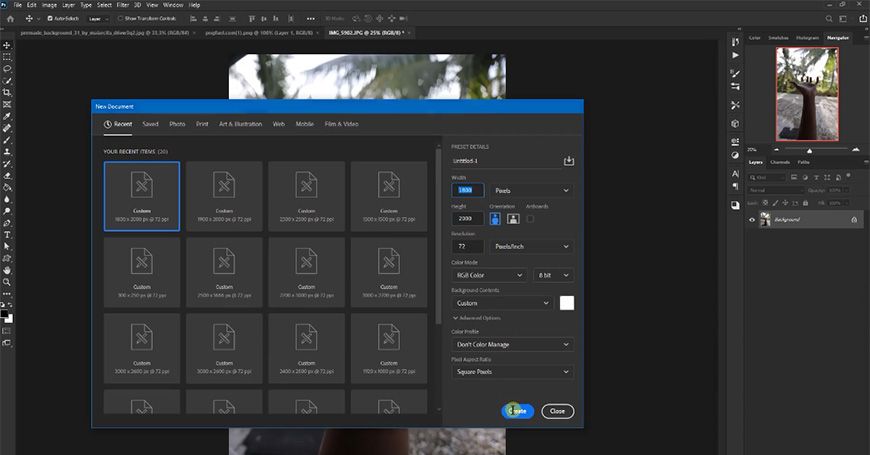
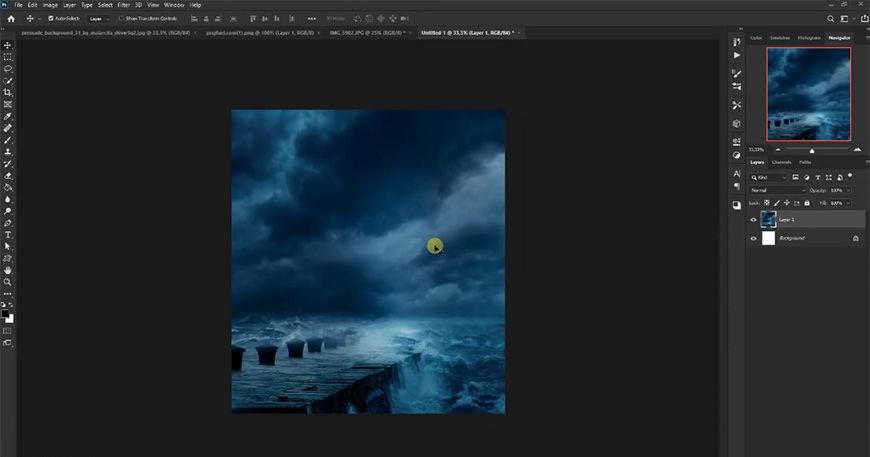
打开手部照片,用快速选择工具及套索工具抠出手部,拖进文档中调整大小位置。
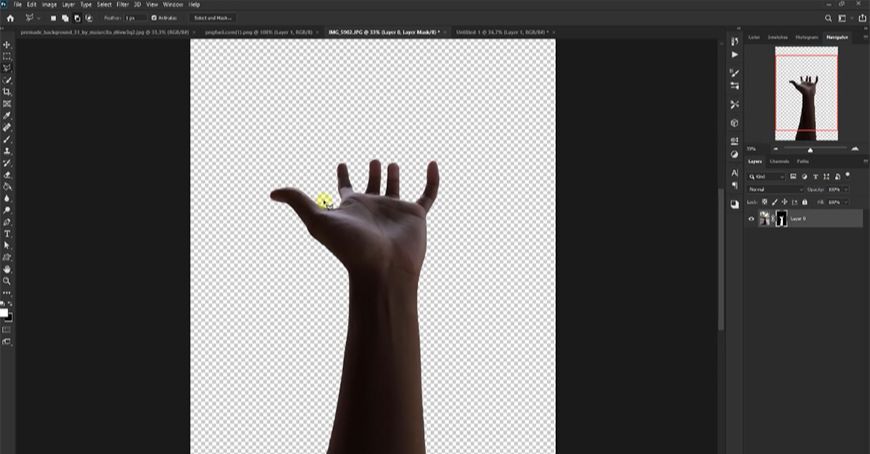
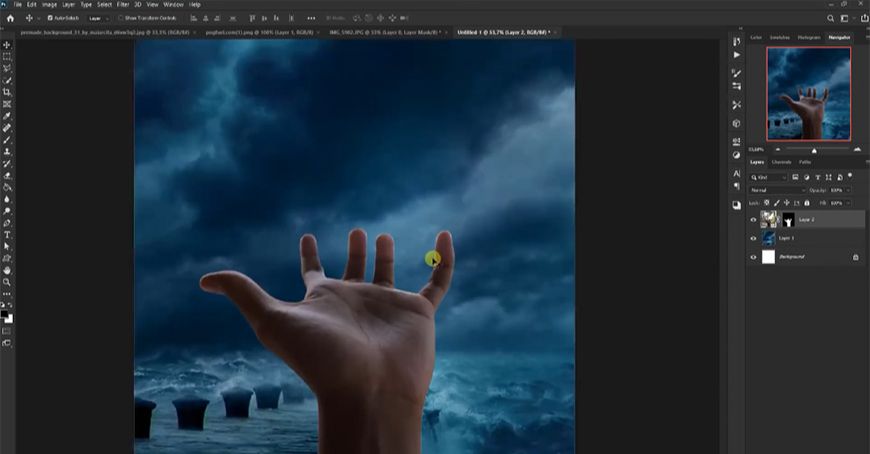
右键蒙版选择并遮住,调整蒙版。
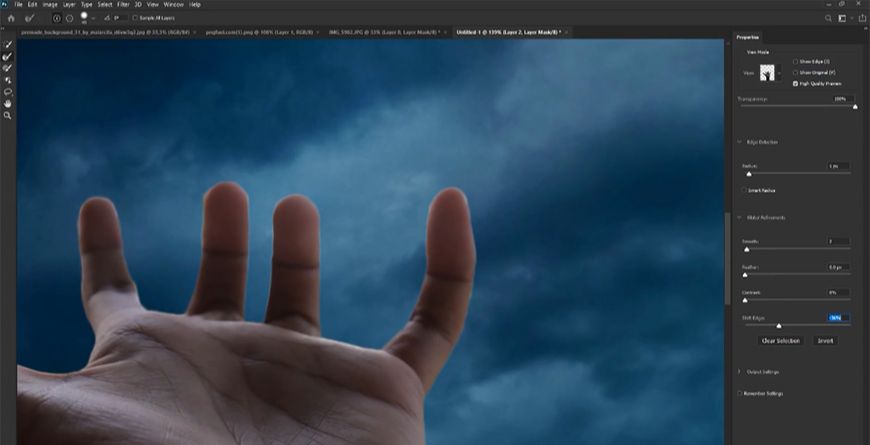
Step 03 对手部层及天空层进行调整
选中天空层,添加滤镜-场景模糊。
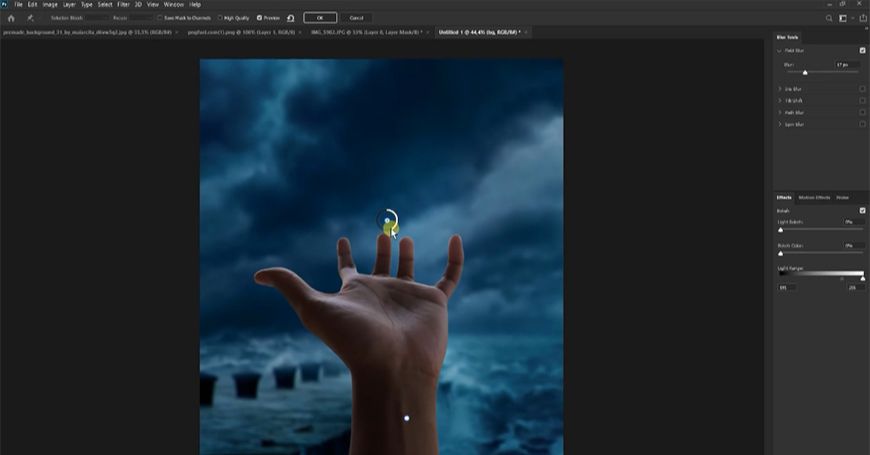
选中手部层,添加camera raw滤镜。
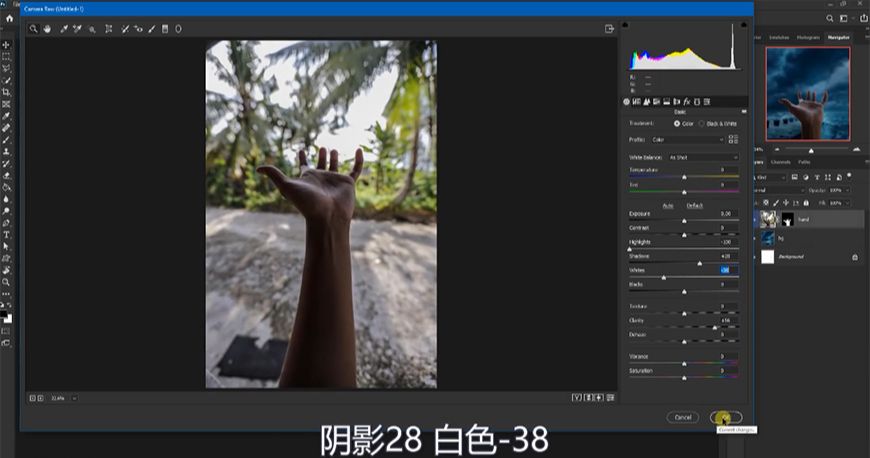
新建色彩平衡图层剪切至手部层,调整参数。
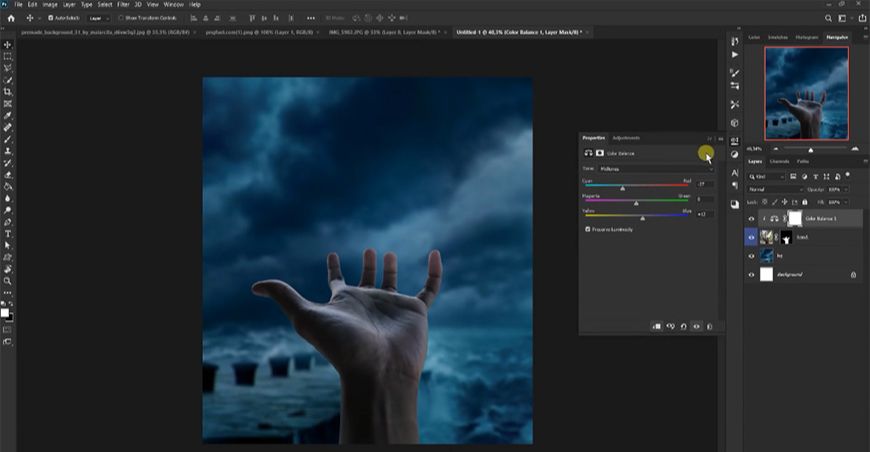
新建色阶图层剪切至手部层,调整参数,在蒙版上进行涂抹。
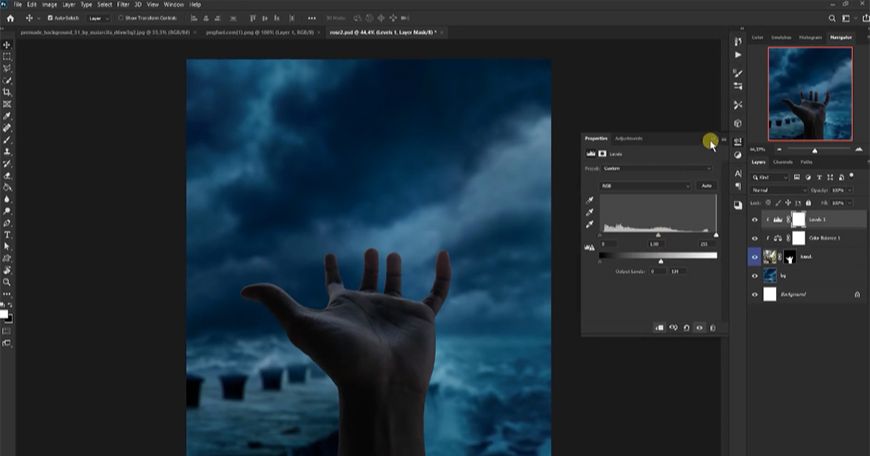
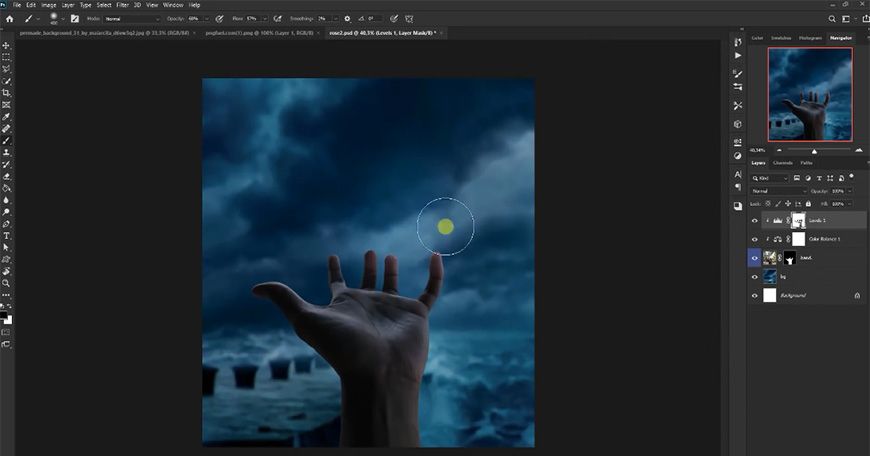
Step 04 导入黑洞素材进行处理
导入黑洞素材调整大小位置及色相饱和度。
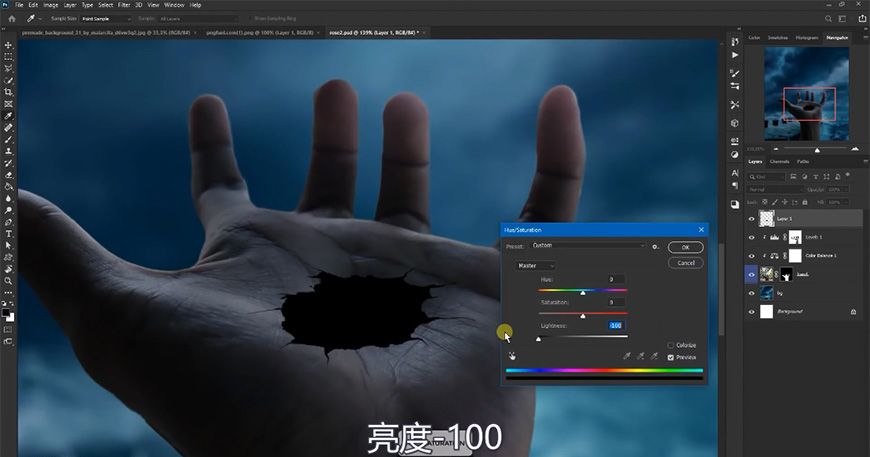
新建图层剪切至黑洞,在上边缘涂抹上暗红色。
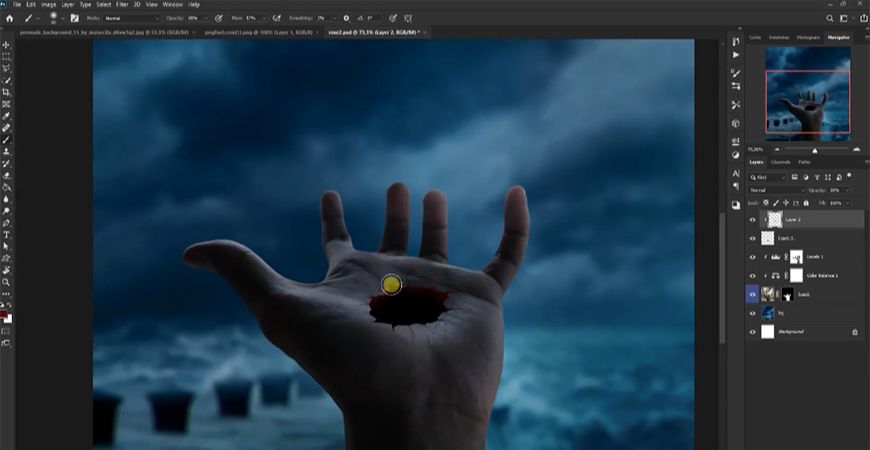
Step 05 导入花朵素材进行处理
打开花朵素材,抠出花朵部分拖入文档,调整大小位置。
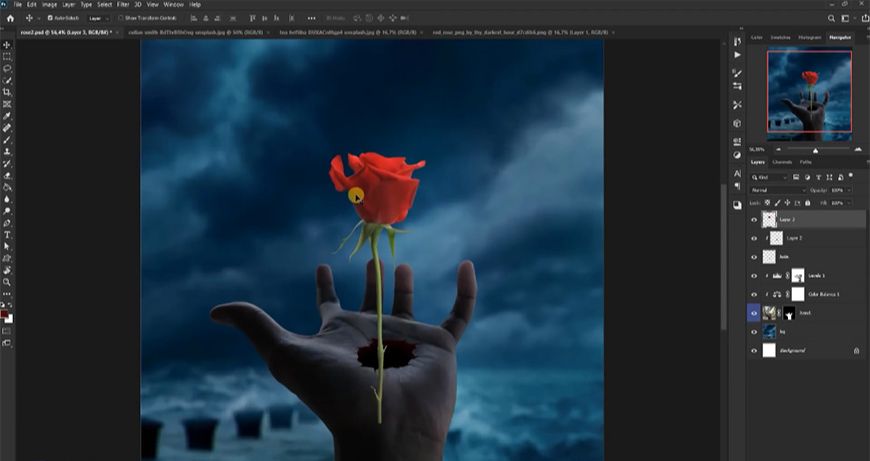
添加camera raw滤镜,并删除多出来的根部。

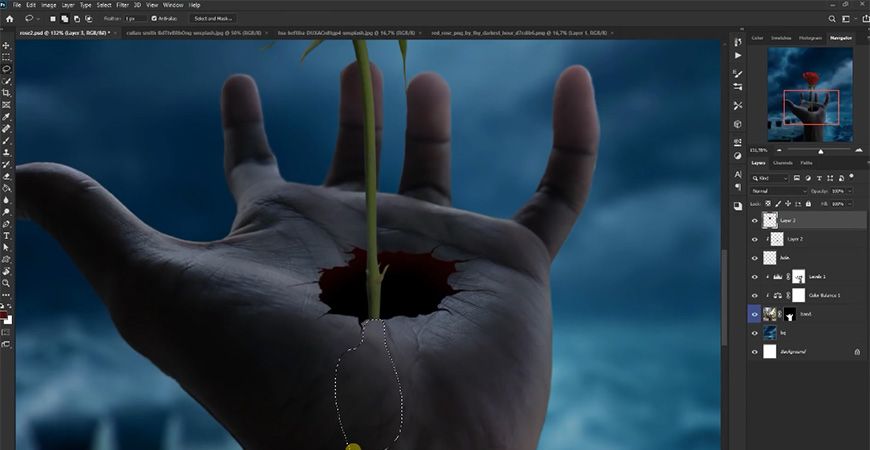
添加色阶图层剪切至花朵层,在蒙版上涂抹出花朵亮部。
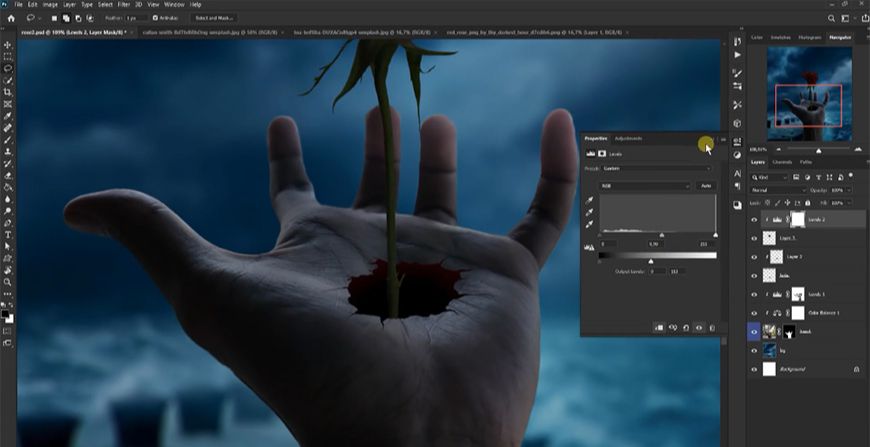

新建图层剪切至花朵层,用画笔加深黑洞处的根部。
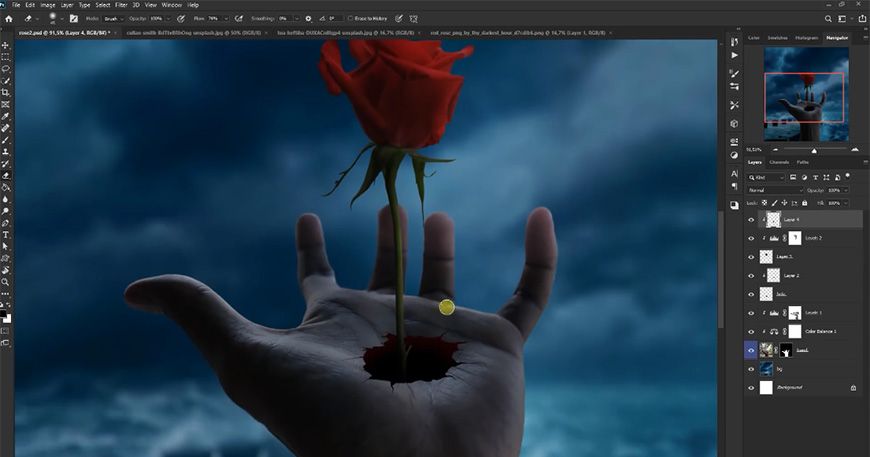
新建图层更改图层模式,在花朵上画出亮红色部分。
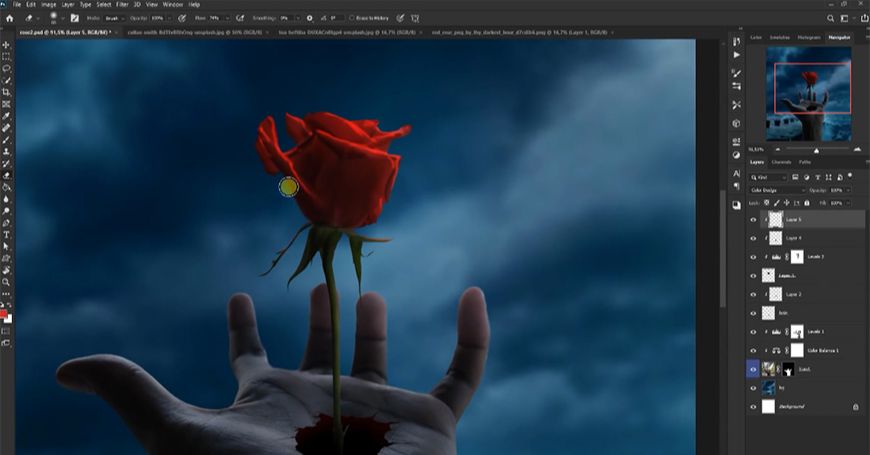
Step 06 导入火焰素材进行处理
导入火焰素材,模式改为滤色,调整色阶。
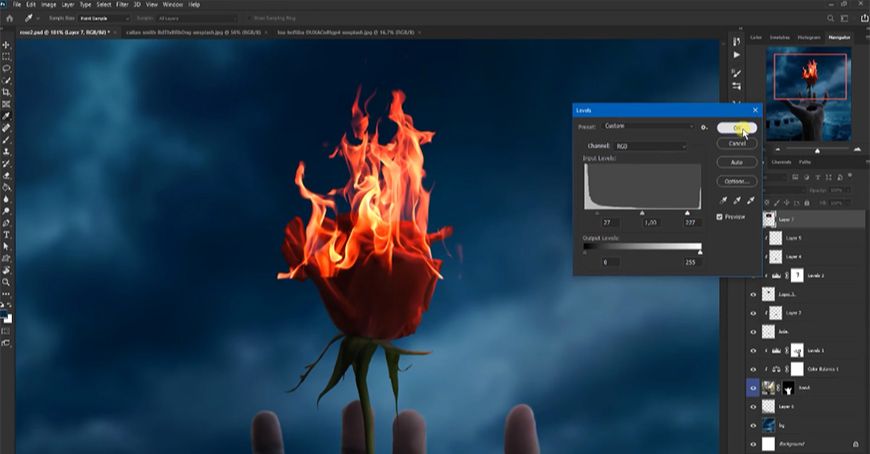
调整大小位置并用橡皮擦擦掉多余部分。
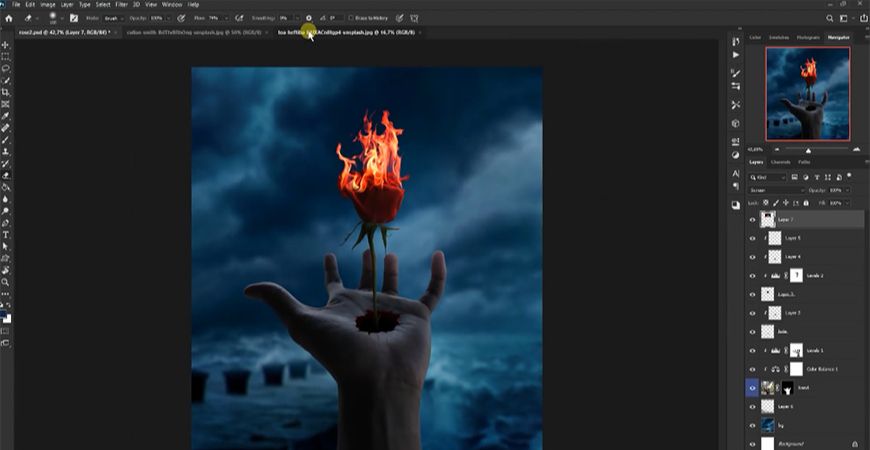
Step 07 导入火花素材进行处理
打开火花素材,框选需要的部分拖入文件中,更改模式为滤色,调整色阶。
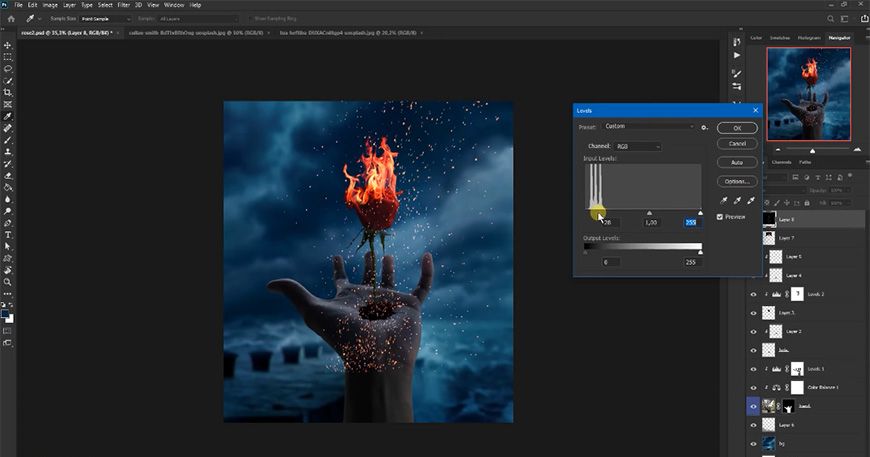
调整大小位置并用橡皮擦擦掉多余部分,复制一层进行相同操作。
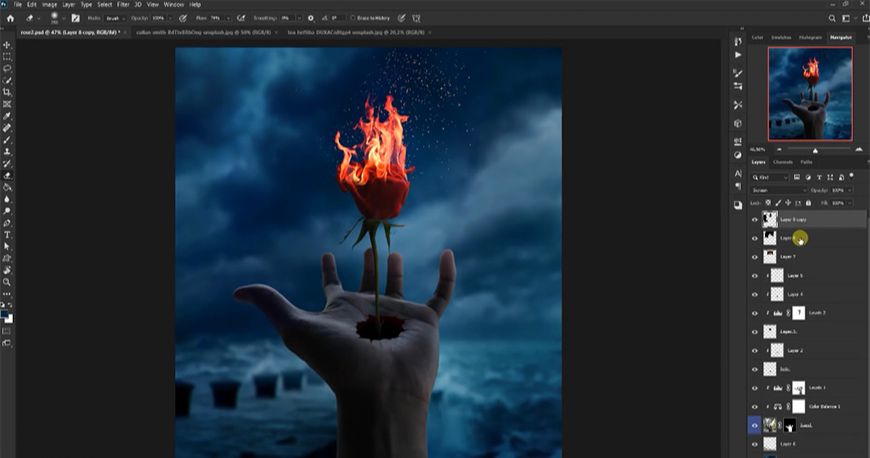
Step 08 添加光影及最终调色
选中手部色阶层,新建图层剪切至下层,用画笔画出火光照亮的红色部分。
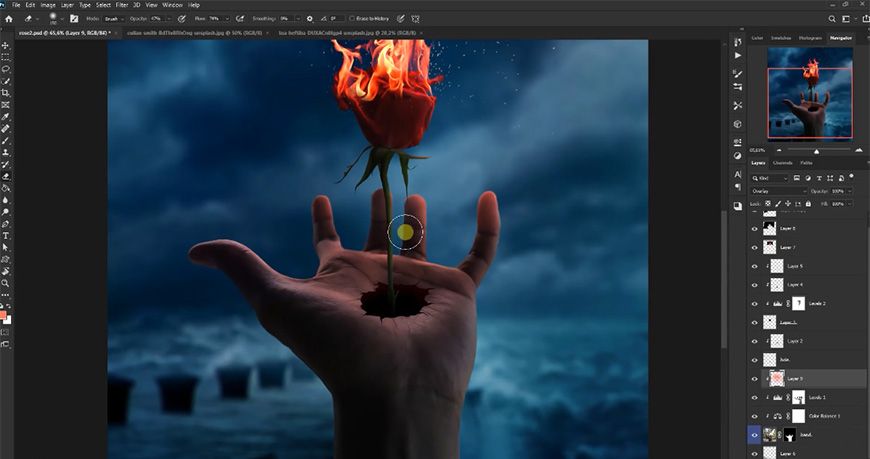
在最上方新建图层,拍出一个光,调整图层模式及不透明度。
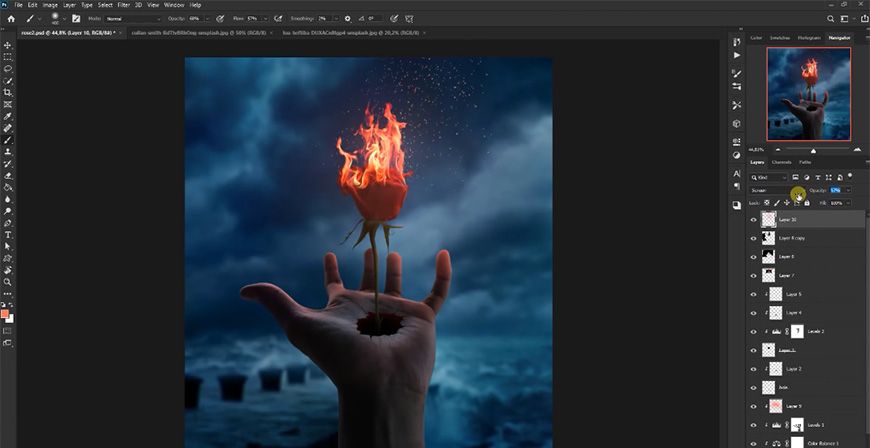
新建图层,再拍出一个光,调整图层模式及不透明度。
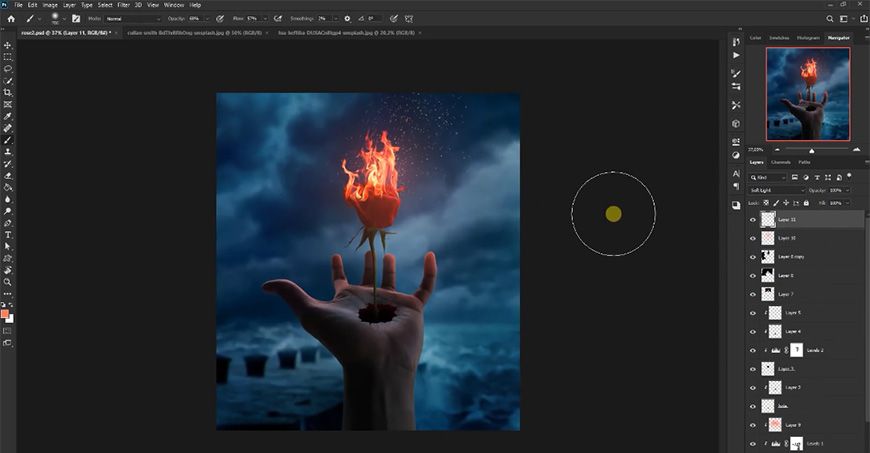
新建颜色查找图层,调整不透明度。
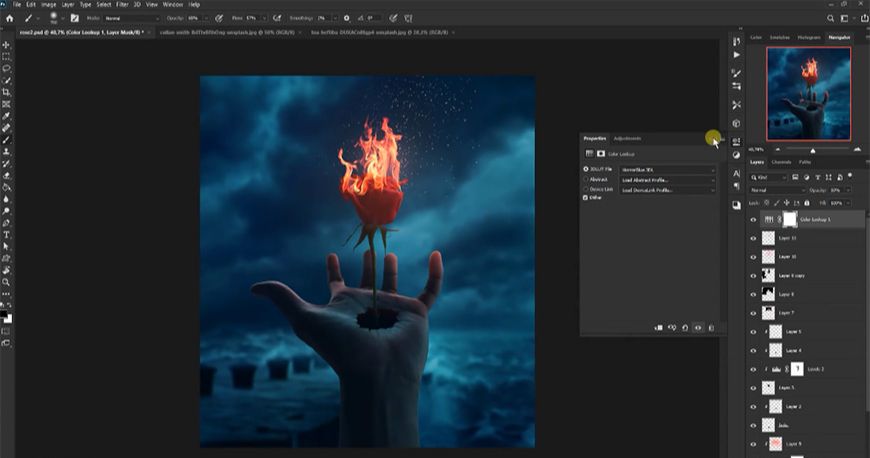
添加色阶调整。
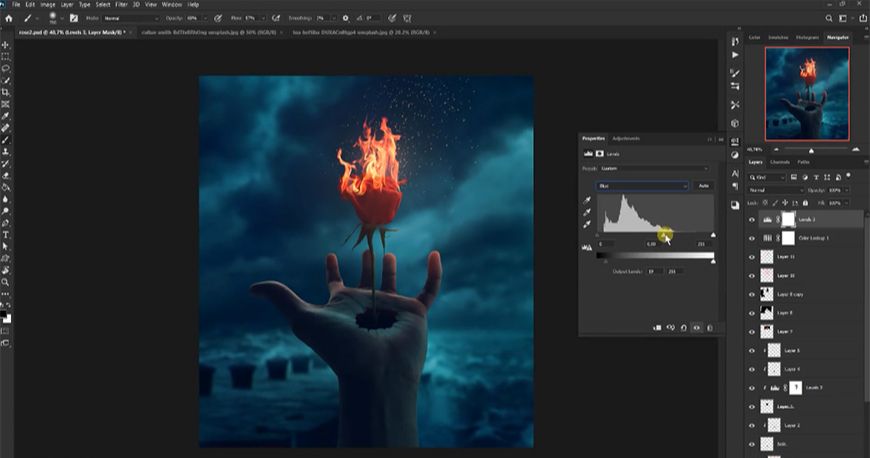
给手部图层添加内阴影,右键创建图层,用橡皮擦擦去多余部分。
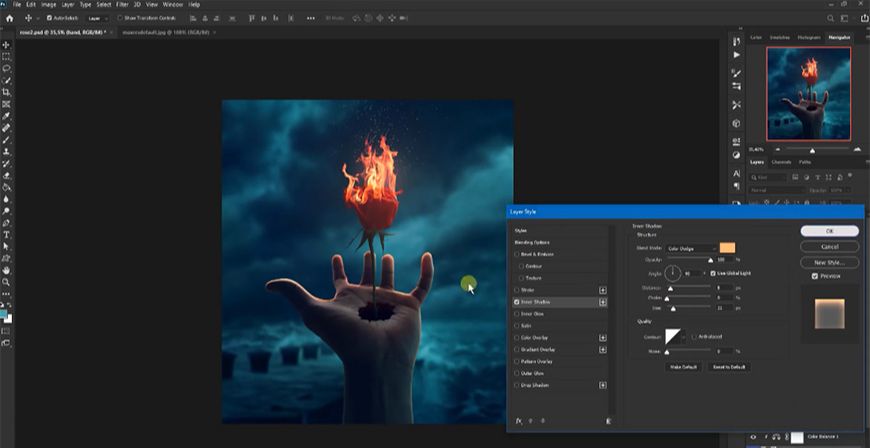
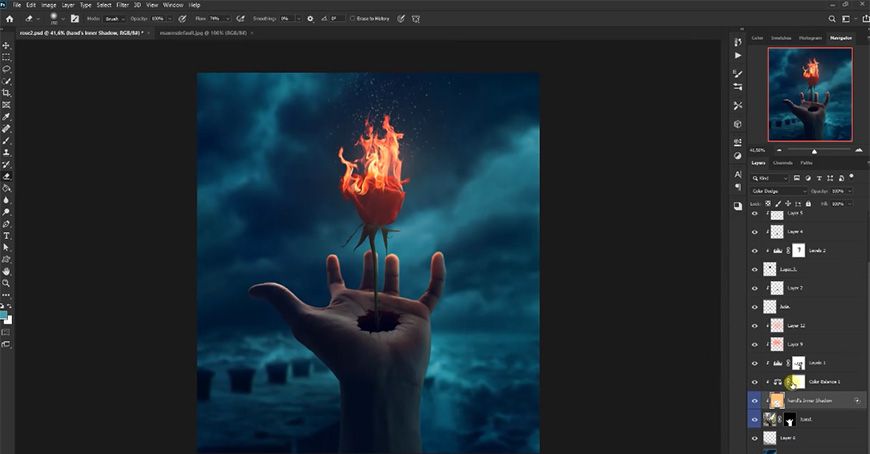
导入光点素材,调整大小位置及图层模式。
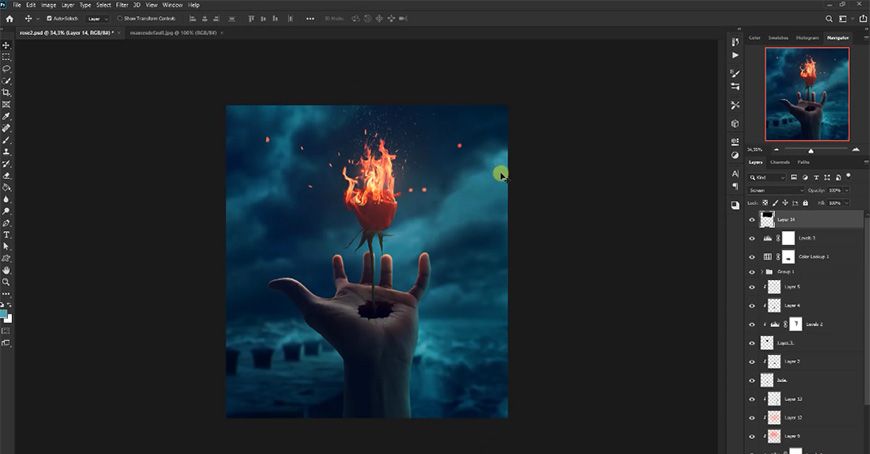
复制一层调整大小位置并添加镜头模糊,用橡皮擦擦掉多余部分。
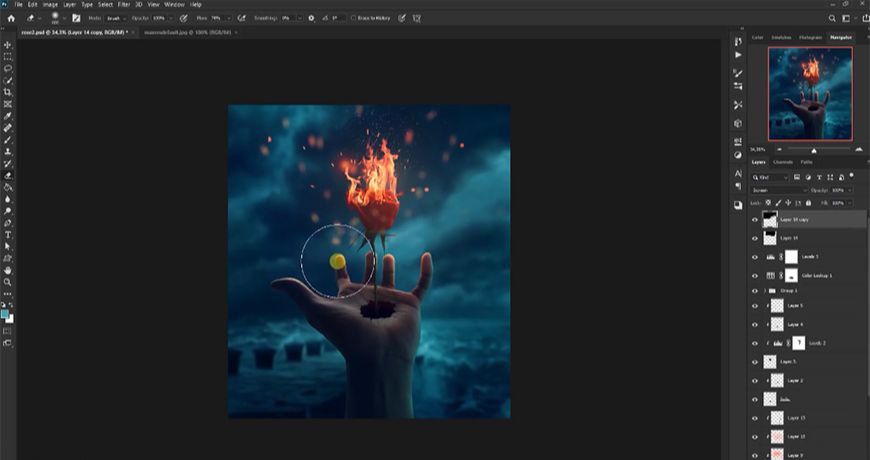

PS制作致命吸引力的燃烧玫瑰相关文章:
无相关信息扫一扫手机观看!

最新更新的教程榜单
- photoshop做立体铁铬字03-08
- ps制作字体雪花效果03-08
- ps需要win10或者更高版本得以运行03-08
- adobe03-08
- ps怎么撤销的三种方法和ps撤销快捷键以及连03-08
- ps神经滤镜放哪里03-08
- Photoshopcs6和cc有什么差别,哪个好用,新手03-08
- ps怎么给文字加纹理03-08
- ps怎么修图基本步骤03-08
- adobephotoshop是什么意思03-08











